Hoja de referencia de métodos abreviados de teclado de Inkscape
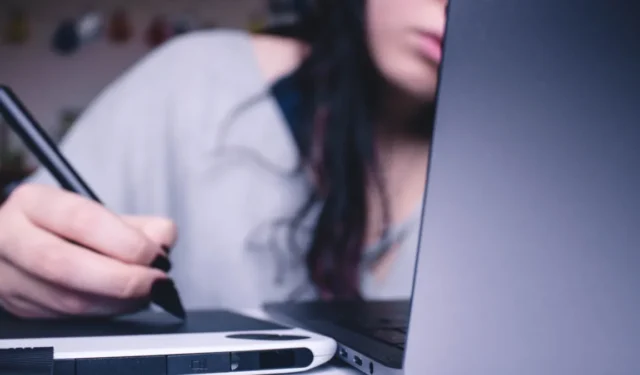
Inkscape es un poderoso programa de dibujo que le permite crear gráficos basados en tramas en Linux. Cuenta con la capacidad de dibujar líneas simples y formas 2D y generar dibujos en perspectiva de objetos 3D.
Si bien la mayoría de los usuarios de Inkscape prefieren un lápiz óptico y un bloc de dibujo, sus desarrolladores aún brindan varios atajos de teclado para la mayoría de sus funciones. Esto hace que sea más fácil trabajar con el programa, especialmente durante largas sesiones de dibujo.
Esta hoja de trucos le mostrará algunos de los atajos de teclado más esenciales de Inkscape. No solo eso, sino que también resaltará algunas de las funciones poco conocidas del programa mostrándote sus teclas de acceso rápido.
También útil: tenemos una hoja de trucos de GIMP para la edición de fotos y otras herramientas.
| Atajo | Función |
|---|---|
| Gestión de archivos | |
| Ctrl + N | Cree un nuevo documento de Inkscape. |
| Control + S | Guarde el documento de Inkscape actualmente abierto. |
| Ctrl + Mayús + S | Abra el cuadro de diálogo «Guardar como…» para el documento actual. |
| Ctrl + Alt + Mayús + S | Cree un duplicado del archivo actualmente abierto dentro del mismo directorio. |
| Ctrl + Mayús + E | Guarde el documento de Inkscape actualmente abierto como una imagen PNG. |
| Control + O | Abra un documento de Inkscape existente. |
| Ctrl + yo | Abra una imagen como un objeto gráfico en el documento abierto actualmente. |
| Control + Q | Cierra el documento abierto actualmente. |
| Propiedades de archivo | |
| Control + F | Abra el mensaje Buscar y reemplazar en el documento actual. |
| Ctrl + Mayús + H | Imprima un historial de todas las acciones de deshacer para el documento actual. |
| Ctrl + Mayús + D | Imprime todas las propiedades disponibles para el documento actual. |
| Ctrl + Mayús + O | Imprime todas las propiedades disponibles para el objeto actualmente seleccionado. |
| Ctrl + Mayús + P | Abra la ventana «Preferencias» de Inkscape. |
| Ctrl + Mayús + L | Abra un cuadro de diálogo que contenga todas las capas activas en el documento. |
| Ctrl + Mayús + X | Abra un cuadro de diálogo que muestre el XML subyacente para el documento actual. |
| Manipulación de ventanas | |
| F10 | Alternar la barra de menú de Inkscape. |
| F11 | Cambia la visualización actual al modo de pantalla completa. |
| Mayús + F11 | Alternar la visualización de todas las barras de herramientas en la sesión actual. |
| Control + F11 | Alterne la visualización de todas las barras de herramientas y cambie la visualización a pantalla completa. |
| Ctrl+E | Muestra las reglas de guía en el documento actual. |
| Control + B | Deshabilite las barras de desplazamiento en el documento actual. |
| Alt + Mayús + P | Deshabilite la subventana Paleta en el documento actual. |
| Ctrl + Tabulador | Ir al siguiente documento en la sesión actual. |
| Ctrl + Mayús + Tabulador | Vuelve al documento anterior en la sesión actual. |
| Manipulación de capas | |
| Ctrl + Mayús + N | Crea una nueva capa de dibujo en el documento actual. |
| Mayús + Re Pág | Mueve el objeto actualmente seleccionado una capa hacia arriba. |
| Mayús + Av Pág | Mueve el objeto actualmente seleccionado una capa hacia abajo. |
| Ctrl + Mayús + Re Pág | Mueva toda la capa un nivel hacia arriba. |
| Ctrl + Mayús + Av Pág | Mueva toda la capa un nivel hacia abajo. |
| Ctrl + Mayús + Inicio | Mueva toda la capa a la parte superior de la pila de documentos. |
| Ctrl + Mayús + Fin | Mueva toda la capa a la parte inferior de la pila de documentos. |
| Manipulación de objetos | |
| Control + Z | Deshace el último cambio realizado en el objeto seleccionado actualmente. |
| Control + Y | Rehace el último deshacer realizado en el objeto seleccionado actualmente. |
| Ctrl + Insertar | Copie el objeto actualmente seleccionado en el portapapeles del sistema. |
| Mayús + Supr | Corta el objeto actualmente seleccionado en el portapapeles del sistema. |
| Mayús + Insertar | Pegue el objeto más reciente del portapapeles del sistema. |
| Ctrl+Alt+V | Pegue el objeto del portapapeles del sistema en la ubicación de la copia original. |
| Ctrl + Mayús + V | Pegue el estilo del objeto en el portapapeles en el objeto seleccionado actualmente. |
| Alt+D | Crea un clon del objeto actualmente seleccionado. |
| Alt + Mayús + D | Elimina el vínculo entre el objeto clonado y su original. |
| Mayús + D | Resalte el objeto original. |
| Grupo y alineación | |
| Control + G | Cree un nuevo grupo de objetos utilizando todos los objetos seleccionados actualmente. |
| Control + U | Elimina el grupo del objeto actualmente seleccionado. |
| Ctrl + Alt + H | Centre verticalmente el grupo seleccionado actualmente. |
| Ctrl+Alt+T | Centrar horizontalmente el grupo seleccionado actualmente. |
| Manipulación de diálogos | |
| Ctrl + Mayús + T | Abra el cuadro de diálogo «Texto y fuentes» en el documento actual. |
| Ctrl + Mayús + W | Abra el cuadro de diálogo «Muestras» en el documento actual. |
| Ctrl + Mayús + F | Abra el cuadro de diálogo «Rellenar y trazar» en el documento actual. |
| Ctrl + Mayús + A | Abra el cuadro de diálogo «Alinear y distribuir» en el documento actual. |
| Ctrl + Mayús + M | Abra el cuadro de diálogo «Transformar» para el objeto seleccionado actualmente. |
| Navegación de diálogo | |
| Control + F | Busque a través de los cuadros de diálogo abiertos en la sesión actual. |
| Control + W | Cierra el cuadro de diálogo abierto actualmente. |
| Pestaña | Mover al siguiente elemento en el cuadro de diálogo actual. |
| Mayús + Tabulador | Vuelve al elemento anterior en el cuadro de diálogo actual. |
| Ctrl + Re Pág | Mover al siguiente cuadro de diálogo en la sesión actual. |
| Ctrl + Av Pág | Volver al cuadro de diálogo anterior en la sesión actual. |
| Herramientas de edición | |
| S | Vaya al modo de herramienta de selección de Inkscape. |
| norte | Alterne los puntos de nodo del objeto actualmente seleccionado. |
| Z | Haga zoom en el documento actualmente activo. |
| Mayús + Z | Alejar el documento actualmente activo. |
| METRO | Mida la distancia entre los objetos activos en el documento actual. |
| Herramientas de dibujo | |
| R | Dibuja un objeto rectangular en el documento actual. |
| mi | Dibuja un objeto circular en el documento actual. |
| I | Dibuja una línea en espiral en el documento actual. |
| X | Renderizar un cuadro de perspectiva 3D en el documento actual |
| Asterisco (*) | Dibuja un objeto estrella en el documento actual. |
| PAG | Alterne la herramienta Lápiz a mano alzada. |
| B | Alterne la herramienta Pluma de punto a punto. |
| C | Alterne la herramienta Caligrafía a mano alzada. |
| A | Alterne la herramienta Spraypaint a mano alzada. |
| tu | Alterne la herramienta Cubo de pintura. |
| GRAMO | Alterne la herramienta Degradado. |
| D | Alterne la herramienta Cuentagotas. |
| Mayús + E | Habilite la herramienta Borrador en el documento actual. |
| Herramienta Lápiz | |
| Click izquierdo | Cree una línea que no sea a mano alzada entre dos puntos. |
| Ctrl + clic izquierdo | Crea un solo punto. |
| Ctrl + Mayús + clic izquierdo | Cree un punto dos veces el diámetro del punto único. |
| Ctrl + Alt + clic izquierdo | Crea un punto con un diámetro aleatorio. |
| Lapicera | |
| Click izquierdo | Cree un nuevo nodo único en el documento actual. |
| Mayús + clic izquierdo | Cree un nuevo nodo en el documento actual y agréguelo a una ruta. |
| Alt + flecha arriba | Mueva el nodo actualmente seleccionado un píxel hacia arriba. |
| Alt + flecha abajo | Mueva el nodo actualmente seleccionado un píxel hacia abajo. |
| Alt + flecha izquierda | Mueva el nodo actualmente seleccionado un píxel a la izquierda. |
| Alt + Flecha derecha | Mueva el nodo actualmente seleccionado un píxel a la derecha. |
| Alt + Mayús + Flecha arriba | Mueva el nodo actualmente seleccionado diez píxeles hacia arriba. |
| Alt + Mayús + Flecha abajo | Mueva el nodo actualmente seleccionado diez píxeles hacia abajo. |
| Alt + Mayús + Flecha izquierda | Mueva el nodo actualmente seleccionado diez píxeles a la izquierda. |
| Alt + Mayús + Flecha derecha | Mueva el nodo actualmente seleccionado diez píxeles a la derecha. |
| Mayús + U | Convierta el último segmento de la pluma en una curva. |
| Mayús + L | Convierta el último segmento de la pluma en una línea. |
| Ingresar | Finalice la ruta del nodo actual. |
| Esc | Cancele la ruta del nodo actual. |
| Herramienta de caligrafía | |
| Flecha arriba | Aumenta el ángulo del cepillo. |
| Flecha hacia abajo | Disminuya el ángulo del cepillo. |
| Flecha izquierda | Cambia el tamaño del ancho actual del pincel en un píxel menos. |
| Flecha correcta | Cambia el tamaño del ancho actual del pincel en un píxel más. |
| Hogar | Establezca el ancho del pincel actual en su tamaño mínimo. |
| Fin | Establezca el ancho del pincel actual en su tamaño máximo. |
| Esc | Cancela el trazo de pincel actual. |
| Herramienta de pintura en aerosol | |
| Mayús + J | Coloque el objeto copiado en cualquier lugar dentro del radio de aplicación de la pintura en aerosol. |
| Mayús + K | Aumente el número de objetos duplicados. |
| Flecha arriba | Aumente la cantidad de objetos duplicados. |
| Flecha hacia abajo | Rellene toda la región con el contenido del cubo y agréguelo a la selección actual. |
| Flecha izquierda | Reduzca el ancho del radio de pulverización en una unidad. |
| Flecha correcta | Aumente el ancho del radio de pulverización en una unidad. |
| Hogar | Reduzca el ancho del radio de pulverización a su tamaño mínimo. |
| Fin | Aumente el ancho del radio de rociado a su tamaño máximo. |
| Herramienta Bote de pintura | |
| Click izquierdo | Llena toda la región con el contenido del balde. |
| Mayús + clic izquierdo | Rellene toda la región con el contenido del cubo y agréguelo a la selección actual. |
| Ctrl + clic izquierdo | Cambie el estilo de un objeto utilizando las propiedades actuales del depósito. |
| Ctrl + Mayús + clic izquierdo | Cambie el estilo de una línea o un trazo usando las propiedades actuales del cubo. |
| Herramienta gradiente | |
| Doble clic izquierdo | Crea un degradado básico en el objeto actual. |
| Ctrl + Alt + clic izquierdo | Agregue un paso abrupto en el degradado del objeto actual. |
| Borrar | Elimina el paso abrupto seleccionado actualmente. |
| Flecha izquierda | Mueva los nodos de degradado seleccionados un paso a la izquierda. |
| Flecha correcta | Mueva los nodos de degradado seleccionados un paso a la derecha. |
| Flecha arriba | Mueva los nodos de degradado seleccionados un paso hacia arriba. |
| Flecha hacia abajo | Mueva los nodos de degradado seleccionados un paso hacia abajo. |
| Ctrl + flecha izquierda | Mueva los nodos de degradado seleccionados un píxel a la izquierda. |
| Ctrl + flecha derecha | Mueva los nodos de degradado seleccionados un píxel a la derecha. |
| Ctrl + flecha arriba | Mueva los nodos de degradado seleccionados un píxel hacia arriba. |
| Ctrl + flecha abajo | Mueva los nodos de degradado seleccionados un píxel hacia abajo. |
| Mayús + R | Invierta el paso de degradado en el objeto actual. |
| Herramienta cuentagotas | |
| Click izquierdo | Copie el color de un objeto y configúrelo como el color de primer plano del documento. |
| Mayús + clic | Copie el color de un objeto y configúrelo como el color del trazo del documento. |
| Alt + clic | Copie el color de un objeto, inviértalo y configúrelo como el color de primer plano del documento. |
| Control + C | Copie el color de un objeto y coloque su valor RGB en el portapapeles. |
Crédito de la imagen: Unsplash . Todas las alteraciones de Ramces Red.



Deja una respuesta